Excel怎么对比两列数据的异同?很多用户在使用Excel的时候会遇到将两列数据进行对比,如果数据少则很好用肉眼去对比吗,但是数据一多则就麻烦,那么怎么才能快速的将两列数据进行对比呢?还有不知道的朋友一起详细了解下吧!
操作步骤
一:适用于对比不同文字的异同
我们拿下面的这个要对比两列姓名的表格为例子。
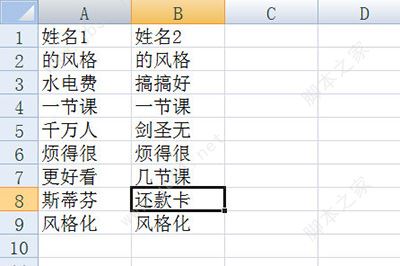
首先选中两列数据,点击上方【开始】-【条件格式】-【突出显示单元格规则】-【重复值】。
弹出窗口后即可自动标出相同的文本内容,而没有标记出的则就是不一样的内容啦。
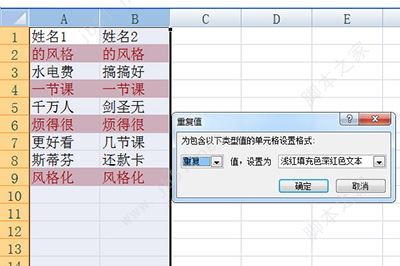
二、适用于对比不同数据的异同
同样是拿下面的这张数字表格作为例子。
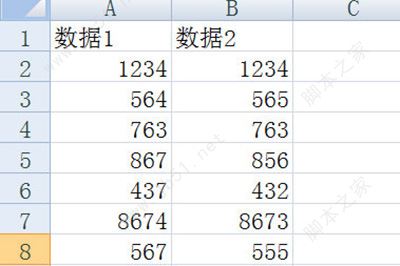
同样是选中两列数据,使用快捷键CTLR+\,不同的数据瞬间被选取出来。
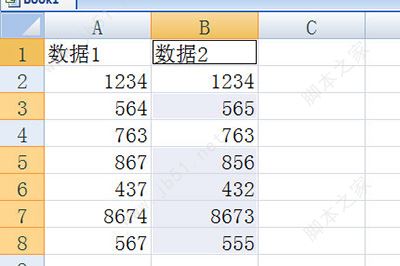
最后将这几个数据进行颜色填充以便分辨不同的数据。
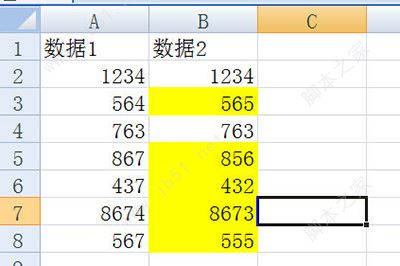
以上就是脚本之家小编给大家分享的Excel对比两列数据的异同的教程了,操作非常简单,只需几秒钟就能搞定。